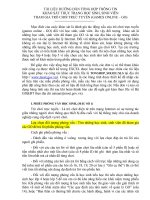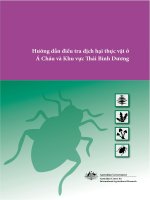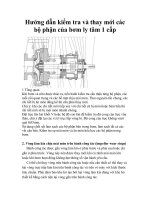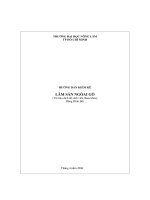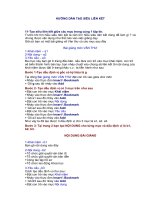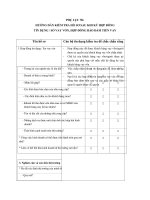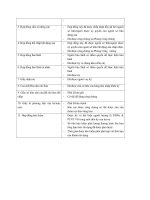TÀI LIỆU HƯỚNG DẪN KIỂM TRA LỖI KẾT NỐI INTERNET HAY
Bạn đang xem bản rút gọn của tài liệu. Xem và tải ngay bản đầy đủ của tài liệu tại đây (376.24 KB, 3 trang )
HƯỚNG DẪN CÀI ĐẶT ADSL THÔNG THƯỜNG
TÀI LIỆU HƯỚNG DẪN KIỂM TRA LỖI KẾT NỐI
Với sự phát triển như vũ bạo của KHCN. Internet băng thông rộng đã phổ biến đến từng nhà. Nhưng
chúng ta chỉ biết dùng chứ không biết sửa khi có sự cố xảy ra. FAHASOFT xin hướng dẫn một vài
kinh nghiệm nhỏ sau đây:
2. MODEM VÀ TÍN HIỆU DATA TỐT NHƯNG MÁY KẾT NỐI ĐƯỢC
Nếu Modem và tín hiệu Data tốt mà máy vẫn không thể kết nối Internet.
a. Kiểm tra kết nối ngoại vi.
Bạn kiểm tra dây Line đã cắm đúng chưa? Có bị đứt hoặc nối kém không?
Bạn kiểm tra dắt căm của Modem với máy tính đã chắc chắn chưa. (Rút ra rồi cắm lại dắt).
Nêu không thấy sai sót thì sang bước thứ 2.
b. Kiểm tra Card mạng LAN.
Nháy Start/Control Panel (chọn Classic view)/ Chọn Device Manager
Hoặc Nháy chuột phải vào My Computer/ Manager =>hộp thoại Manager chọn Device
Manager. Tại Panel bên phải bạn kiểm tra xem Driver card mạng đã được cài chưa.
(Ảnh là Driver card mạng đã được cài)
Trang: 1
Trường THCS Diễn Lợi FAHASOFT hotline: 0978462357
Địa chỉ: Diễn Lợi, Diễn Châu, Nghệ An
Email:
Website: />HƯỚNG DẪN CÀI ĐẶT ADSL THÔNG THƯỜNG
c. Kiểm tra cài đặt Card mạng LAN.
Nếu Driver card mạng đã được cài. Bạn cho hiển thị Network Neibourh bàng cách: Nháy
chuột phải giữa màn hình desktop chọn Properties và chọn lớp Desktop, nháy nút Customs
Desktop (Nếu Windows Vista chọn Change Desktop Icons
Nháy dấu chọn Network rồi Apply và OK là được. Sau đó bạn tắt các cửa sổ đang mở
quay về màn hình Desktop. Nháy chuột phải vào My Network (biểu tượng 2 máy tính)
chọn Properties => Xuất hiện cữa sổ Network. Bạn nháy chuột phải vào các biểu tượng
Local Area Network có trong cữa sổ xem đã Enable chưa? Nếu chưa bạn có thể nháy vào
nút Enable. Lúc này bạn có thể kiểm tra mạng Internet được rồi.
Nếu vẫn chưa được thì: Bạn nháy chuột phải vào các biểu tượng Local Area Network có
trong cữa sổ chọn Properties => Xuất hiện hộp thoại
Trang: 2
Trường THCS Diễn Lợi FAHASOFT hotline: 0978462357
Địa chỉ: Diễn Lợi, Diễn Châu, Nghệ An
Email:
Website: />HƯỚNG DẪN CÀI ĐẶT ADSL THÔNG THƯỜNG
Kiểm tra xem đã cài các giao thức mang chưa (Tối thiểu phải có 4 giao thức: 3 giao thức
đầu và giao thức TCP/IP nữa. Trên hình máy tôi dùng Win Vista nên có thêm các giao
thức khác). Chú ý giao thức TCP/IP phải đặt IP động ( Do nhà cung cấp tự cập nhật). Bạn
nháy vào TCP/IP và chọn nút Properties mà có như hình sau là được.
Nếu các bước kiểm tra mà không hiệu quả thì bạn nên cài lại Win và cài lại driver là nhanh
nhất ( FAHASOFT đã giới thiệu trong mục bài giảng rồi) Nếu không bạn nhờ KTV làm hộ
Trang: 3
Trường THCS Diễn Lợi FAHASOFT hotline: 0978462357
Địa chỉ: Diễn Lợi, Diễn Châu, Nghệ An
Email:
Website: />